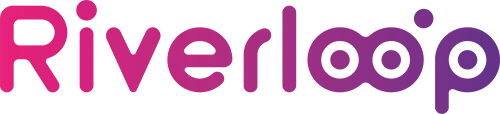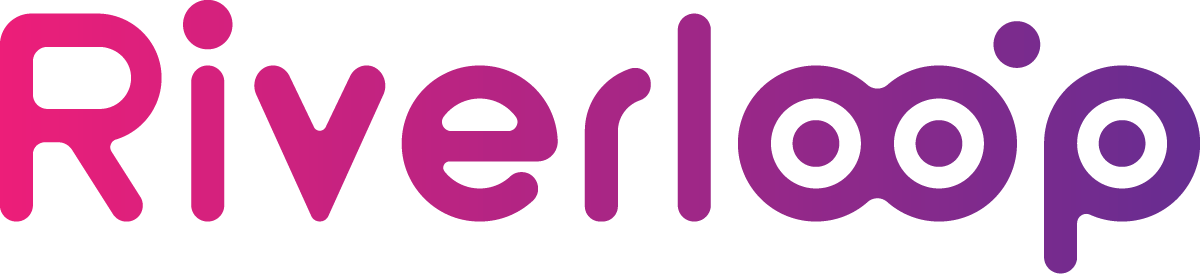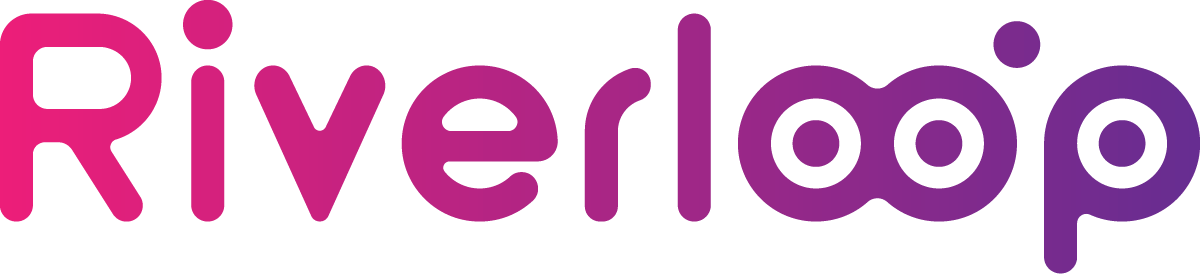Introduzione
Se sei nuovo nel mondo di Linux, potresti trovarti un po' disorientato con l'idea di usare un terminale. Tuttavia, imparare a usare la riga di comando in Linux può aprirti un mondo di possibilità e renderti molto più efficiente. In questa guida, ti mostrerò i 10 comandi Linux essenziali che ogni principiante dovrebbe conoscere. Seguendo questi semplici passaggi, potrai navigare nel sistema, gestire file e cartelle, e svolgere operazioni fondamentali con facilità.
1. Il Comando ls
Il comando ls è probabilmente uno dei più utili in assoluto. Ti permette di visualizzare l'elenco dei file e delle directory all'interno di una cartella. È simile a visualizzare il contenuto di una cartella in Esplora Risorse su Windows o Finder su macOS.
ls
Puoi usare delle opzioni per ottenere più dettagli. Ad esempio, il comando ls -l ti mostra un elenco dettagliato con informazioni come permessi, proprietario, dimensioni e data di modifica.
2. Il Comando cd
Il comando cd viene utilizzato per navigare tra le cartelle. Se vuoi spostarti in una cartella specifica, come la tua cartella dei documenti, puoi usare:
cd /home/nomeutente/Documenti
Se desideri tornare alla tua home directory (la tua cartella principale), puoi semplicemente digitare cd senza argomenti o usare cd ~.
3. Il Comando pwd
A volte, quando navighi tra varie cartelle, potresti voler sapere in quale directory ti trovi al momento. Il comando pwd (che sta per print working directory) ti mostra il percorso completo della cartella in cui ti trovi.
pwd
Questo comando è particolarmente utile quando lavori su più directory o quando stai scrivendo script e hai bisogno di verificare in quale directory ti trovi attualmente.
4. Il Comando mkdir
Per creare una nuova cartella (directory), usa il comando mkdir. È un modo semplice per creare nuove cartelle per organizzare i tuoi file.
mkdir nomecartella
Questo creerà una nuova cartella con il nome che hai specificato all'interno della directory corrente. Se vuoi creare una cartella in un percorso specifico, basta fornire il percorso completo:
mkdir /home/nomeutente/Documenti/nuovacartella
5. Il Comando rmdir e rm
Per eliminare una cartella vuota, puoi usare il comando rmdir. Tuttavia, se vuoi eliminare una cartella che contiene file, dovrai usare rm con l'opzione -r, che indica la rimozione ricorsiva (cioè, elimina anche il contenuto della cartella).
# Rimuove una cartella vuota rmdir nomecartella # Rimuove una cartella e tutto il suo contenuto rm -r nomecartella
Fai attenzione quando usi rm -r, perché elimina tutto il contenuto in modo permanente senza spostarlo nel cestino.
6. Il Comando touch
Il comando touch viene utilizzato per creare file vuoti. È utile quando stai iniziando a lavorare su un nuovo file o vuoi creare un segnaposto.
touch nomefile.txt
Questo creerà un file vuoto chiamato nomefile.txt nella directory corrente. Puoi poi aprirlo con un editor di testo per aggiungere contenuti.
7. Il Comando cp
Per copiare file o cartelle, usa il comando cp. Questo comando è molto utile quando devi duplicare un file o creare una copia di backup.
# Copia un file nella stessa directory con un nuovo nome cp nomefile.txt nomefile_copia.txt # Copia un file in un'altra cartella cp nomefile.txt /home/nomeutente/Documenti/
Per copiare una cartella e tutto il suo contenuto, usa l'opzione -r:
cp -r nomecartella /home/nomeutente/Backup/
8. Il Comando mv
Il comando mv viene utilizzato per spostare o rinominare file e cartelle. Se vuoi spostare un file in una nuova posizione o semplicemente rinominarlo, questo è il comando da usare.
# Rinomina un file mv nomefile.txt nuovo_nomefile.txt # Sposta un file in un'altra directory mv nomefile.txt /home/nomeutente/Documenti/
Puoi anche usare mv per spostare intere cartelle.
9. Il Comando cat
Il comando cat viene usato per visualizzare il contenuto di un file direttamente nel terminale. È utile quando vuoi leggere rapidamente un file di testo senza aprirlo in un editor.
cat nomefile.txt
Se il file è troppo lungo per essere visualizzato tutto insieme, puoi usare less per scorrerlo pagina per pagina:
less nomefile.txt
10. Il Comando man
Ogni volta che non sei sicuro di come utilizzare un comando, il comando man (abbreviazione di manuale) ti fornisce una guida completa su come usare un comando specifico. Mostra la sintassi, le opzioni disponibili e gli esempi.
man ls
Usa man seguito dal nome del comando per ottenere tutte le informazioni necessarie. È uno strumento prezioso per ogni principiante!
Conclusione
Imparare questi 10 comandi essenziali di Linux ti permetterà di navigare nel sistema con maggiore facilità, gestire file e cartelle, e sfruttare appieno la potenza della riga di comando. Anche se all'inizio può sembrare complicato, con la pratica questi comandi diventeranno naturali e ti renderanno un utente di Linux molto più efficiente. Buon divertimento con Linux!